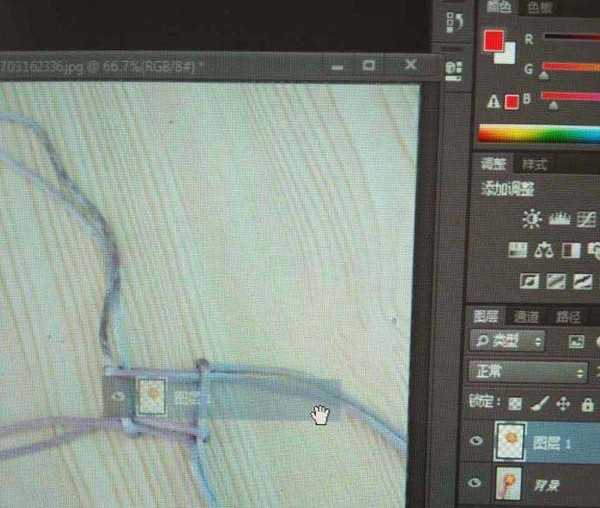帝王谷资源网 Design By www.wdxyy.com
很多初学PS的小白都搞不清楚,怎么样把抠出来的图片移动到另外一张图片上。现在开心的雪宝把自己总结的经验分享给大家。希望对大家有帮助。
- 软件名称:
- Adobe Photoshop 8.0 中文完整绿色版
- 软件大小:
- 150.1MB
- 更新时间:
- 2015-11-04立即下载
1、首先打开PS。然后随便选取两张图片。比如下图我想把那个小花朵扣出来移动到另外一张图片上。
2、用套锁工具把那个小花朵扣出来。如图我标出了套锁工具的图标。以及扣出来的小花朵。这里也可以选择“选择工具”扣图。步骤还是一样的。
3、这一步做完后,按一下键盘ctrl+j将抠出来的小花朵复制一个图层出来。在右边图层可以看到,箭头指的地方就是复制的图层。
4、再回到小花朵的图片上。再点一次套索工具再把小花朵扣一遍。
5、选择移动工具。
6、将刚才扣出来的花朵用鼠标移到右边的图片上。鼠标按住稍微停顿一下再松开。图片就被移动过去了。
7、这里还有另外一个移动方法。那就是直接按住复制的图层。然后将图层移动到需要移动的图片上。松开鼠标后抠出的图片就复制上去了。一样可以达到刚才的那个效果。
相关推荐:
PS怎么制作图片局部放大效果?
PS怎么制作火箭从裂开的地球的效果?
ps怎么制作一个四色的水果拼盘图片?
标签:
ps,抠图
帝王谷资源网 Design By www.wdxyy.com
广告合作:本站广告合作请联系QQ:858582 申请时备注:广告合作(否则不回)
免责声明:本站文章均来自网站采集或用户投稿,网站不提供任何软件下载或自行开发的软件! 如有用户或公司发现本站内容信息存在侵权行为,请邮件告知! 858582#qq.com
免责声明:本站文章均来自网站采集或用户投稿,网站不提供任何软件下载或自行开发的软件! 如有用户或公司发现本站内容信息存在侵权行为,请邮件告知! 858582#qq.com
帝王谷资源网 Design By www.wdxyy.com
暂无评论...
更新日志
2025年02月19日
2025年02月19日
- 小骆驼-《草原狼2(蓝光CD)》[原抓WAV+CUE]
- 群星《欢迎来到我身边 电影原声专辑》[320K/MP3][105.02MB]
- 群星《欢迎来到我身边 电影原声专辑》[FLAC/分轨][480.9MB]
- 雷婷《梦里蓝天HQⅡ》 2023头版限量编号低速原抓[WAV+CUE][463M]
- 群星《2024好听新歌42》AI调整音效【WAV分轨】
- 王思雨-《思念陪着鸿雁飞》WAV
- 王思雨《喜马拉雅HQ》头版限量编号[WAV+CUE]
- 李健《无时无刻》[WAV+CUE][590M]
- 陈奕迅《酝酿》[WAV分轨][502M]
- 卓依婷《化蝶》2CD[WAV+CUE][1.1G]
- 群星《吉他王(黑胶CD)》[WAV+CUE]
- 齐秦《穿乐(穿越)》[WAV+CUE]
- 发烧珍品《数位CD音响测试-动向效果(九)》【WAV+CUE】
- 邝美云《邝美云精装歌集》[DSF][1.6G]
- 吕方《爱一回伤一回》[WAV+CUE][454M]